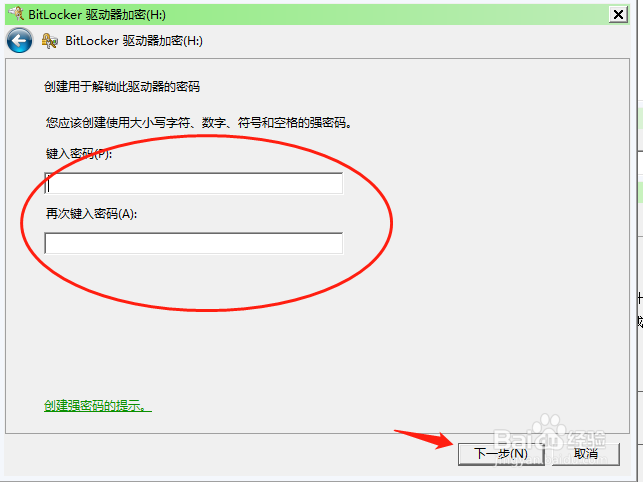像U盘这样的移动硬盘是我们存储资料的工具,但是我们又担心U盘丢失后里面的资料被别人发现,那么我们如何将U盘加密呢!如何将U盘加密后在任何电脑上使用时都需要输入密码才能进入U盘呢!下面一起来看看如何将U盘加密。

工具/原料
电脑
U盘
给U盘加密并设置密码
1、将U盘插入电脑上,然后用鼠标点击U盘所在的可移动磁盘,点击“启用Bitlocker”。
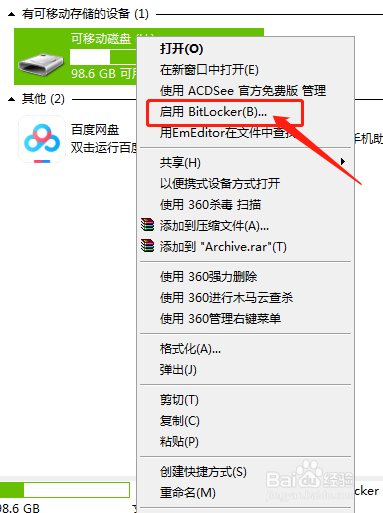
2、然后勾选使用密码解锁驱动器,然后键入密码,再次键入密码(密码应该包含大小写字母、数字、空格及符合),两次键入的密码要一致。然后点击下一步。
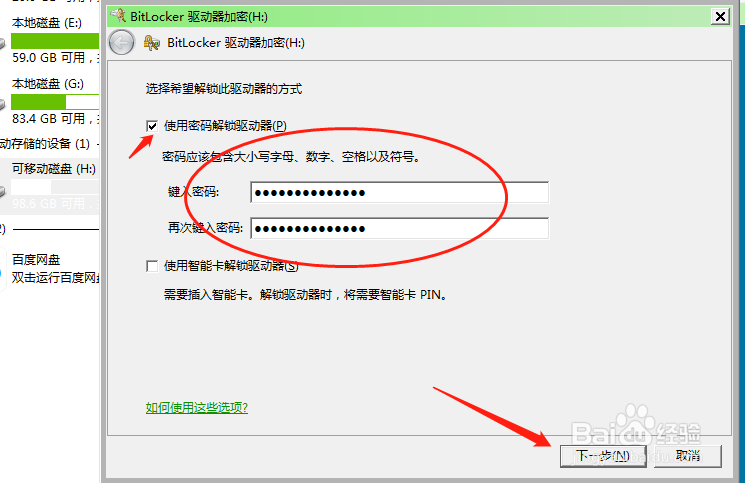
3、然后点击“将恢复密钥保存到文件”,这个文件里面有恢复密钥,当你忘记密码时,可以使用恢复密钥访问驱动器,并重新找回密码。
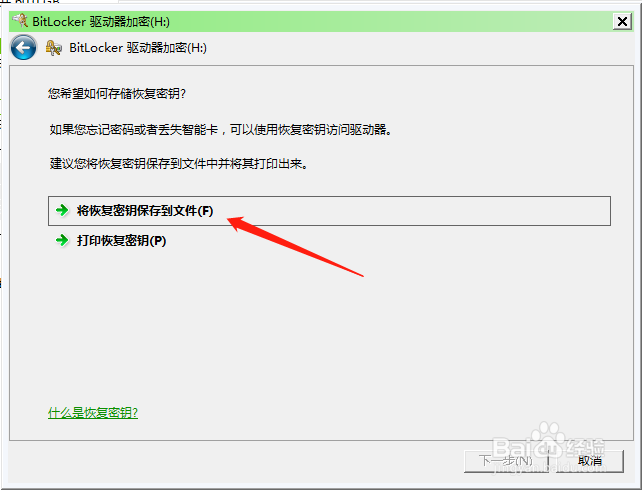
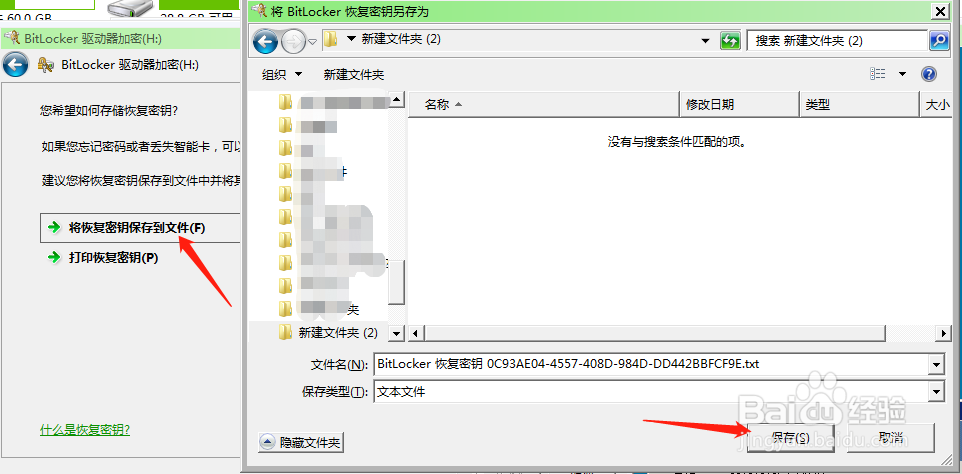
4、然后启动加密。
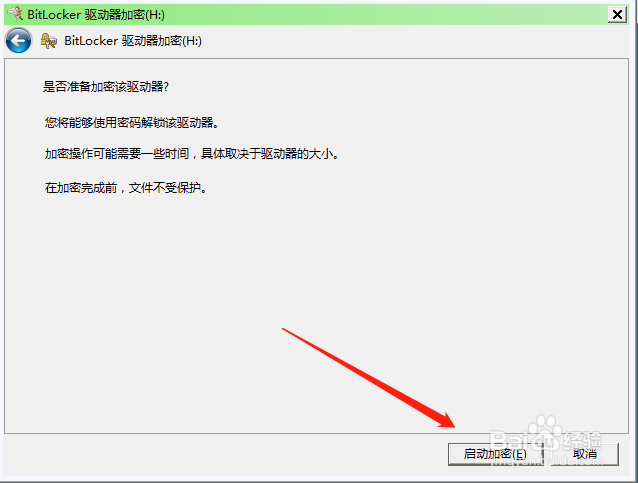
5、然后就是加密了,这个加密过程需要很长的时间,一般都需要几个小时,大家耐心等待。如果大家要在这段期间取走U盘的话,一定要记得要先暂停加密后再取走U盘,否则会损坏U盘上的文件。
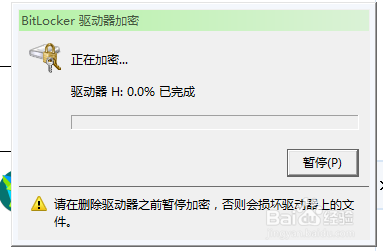
6、加密结束后,这样就设置好了U盘密码了,大家不仅仅在这台电脑上使用U盘时需要密码,这个U盘在其他任何电脑上使用时都需要密码才能访问U盘。
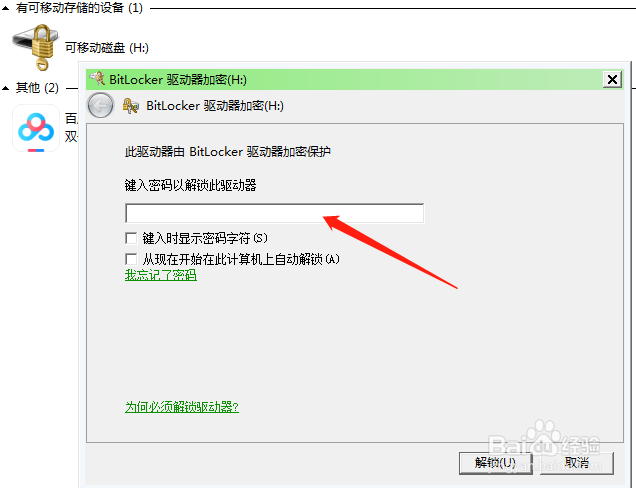
忘记密码如何访问U盘并重置密码
1、我们将U盘设置了密码,如果我们忘记了密码怎么办呢?不用担心,可以通过恢复密钥重置密码的。我们将U盘插入电脑后,需要我们键入密码,如果忘记密码,就点击下方的“我忘记了密码”。
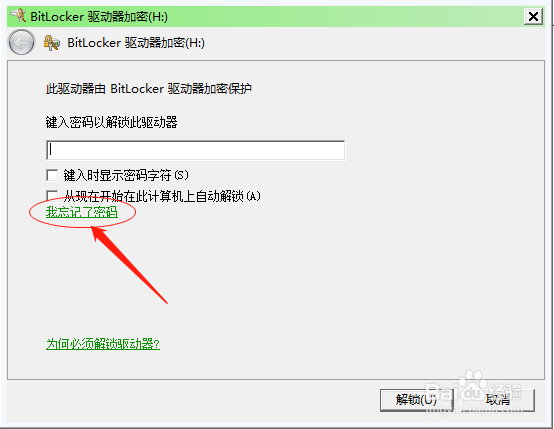
2、然后点击“键入恢复密钥”。
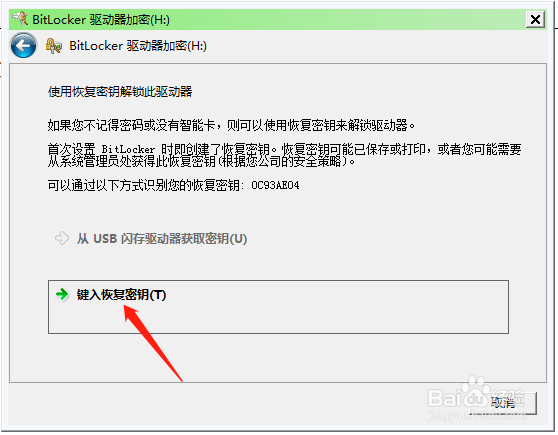
3、恢复密钥就是我们在给U盘加密时生成的那个文件,打开这个文件里面的BitLocker 恢复密钥就是恢复密钥。
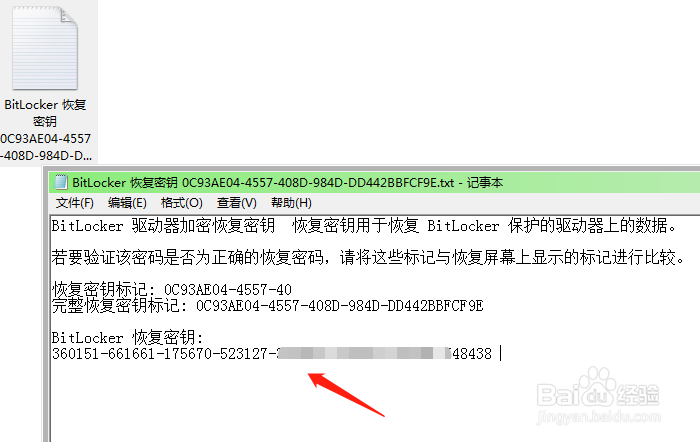
4、然后将这一串BitLocker 恢复密钥复制粘贴到相应的位置,然后点击下一步。
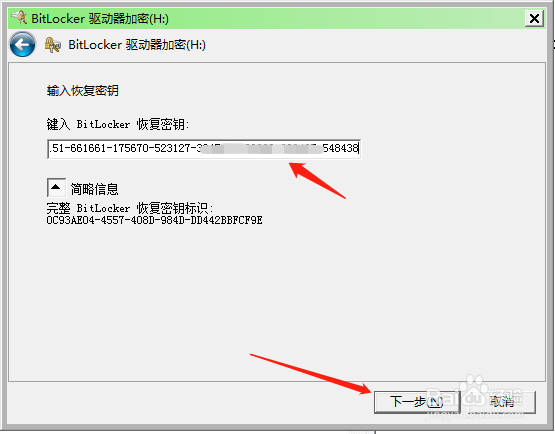
5、这样我们就能访问U盘了,为了下次能方便访问U盘,我们再给U盘重新设置一个新密码,点击“管理BitLocker”。
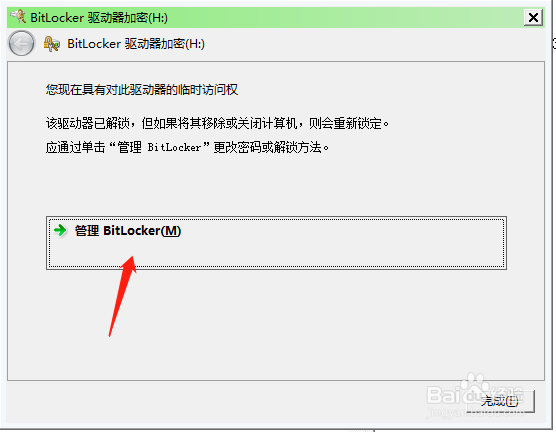
6、然后点击“更改用于解锁驱动器的密码”。
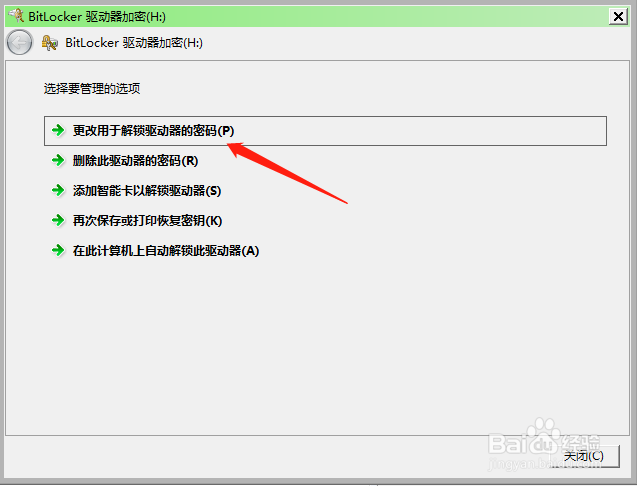
7、然后就可以重新设置新的密码了,在输入框中键入新的密码,然后再次键入密码。如果大家害怕以后会忘记密码,也可以创建密码的提示。键入好密码之后,点击下一步。这样U盘的新密码就设置好了。